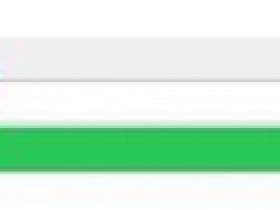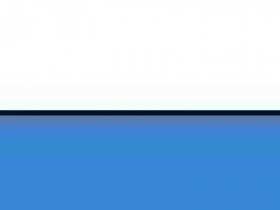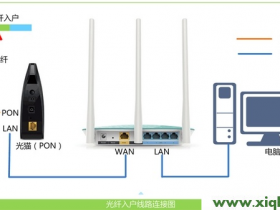- A+
所属分类:tenda腾达路由器
本文介绍了腾达(Tenda)4G300便携式无线路由器上,无线WiFi(包括无线名称、无线密码)的设置方法;腾达4G300便携式无线路由器,在出厂时默认已经启用了无线功能,并且是未加密的,无线终端可以直接连接到4G300的无线网络。没有密码的无线网络,非常容易被其他人盗用;因此,强烈建议用户给无线网络设置安全、复杂的密码。

步骤一、无线连接到腾达4G300
1、右键点击“无线网络连接”,选择“查看可用的无线连接”
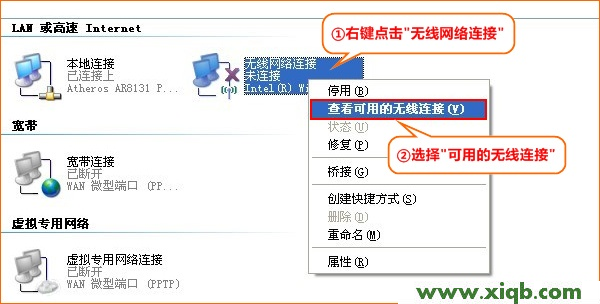
2、选中名为Tenda_XXXXXX的无线网络(X为4G300背面MAC地址的后六位),点击“连接”
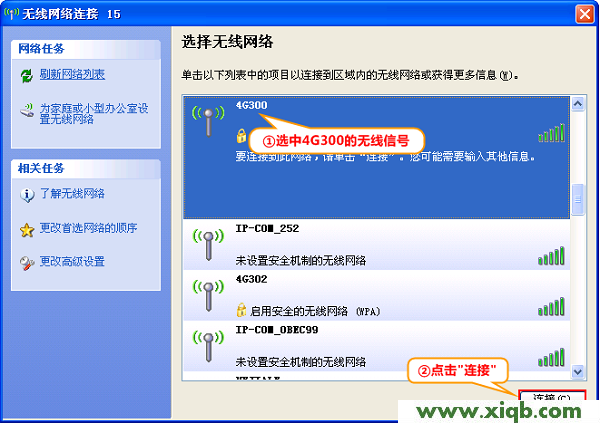
步骤二、无线WiFi设置
1、在浏览器地址栏中输入:192.168.2.1并按下键盘上的回车(Enter)键,在跳转的页面中输入密码:admin——>点击“登录”。(如果192.168.2.1打不开,请阅读:腾达(Tenda)无线路由器192.168.2.1打不开的解决办法)
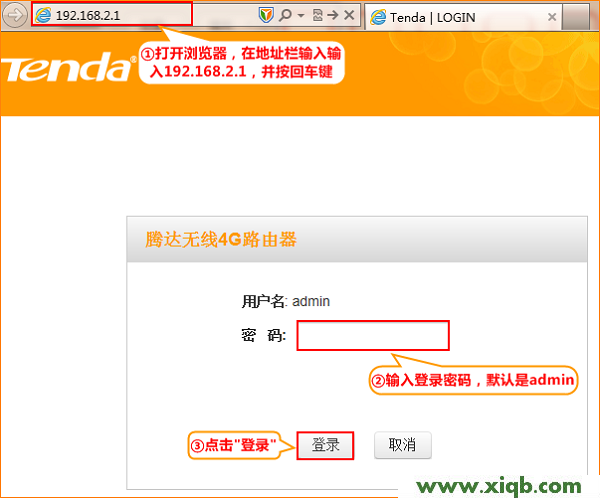
2、无线名称设置:点击“无线设置”——>“无线基本设置”——>修改“SSID”——>点击“保存”。
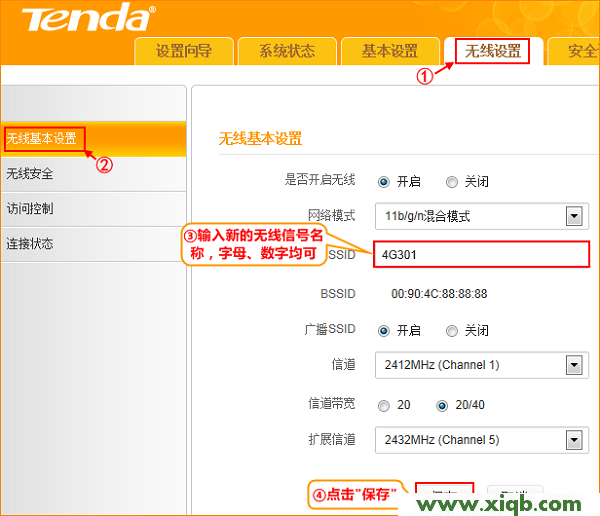
3、无线密码设置:点击“无线设置”——>“无线安全”——>“安全模式”选择:WPA-PSK——>“WAP加密规则”选择:AES——>设置“密钥”——>点击“保存”。
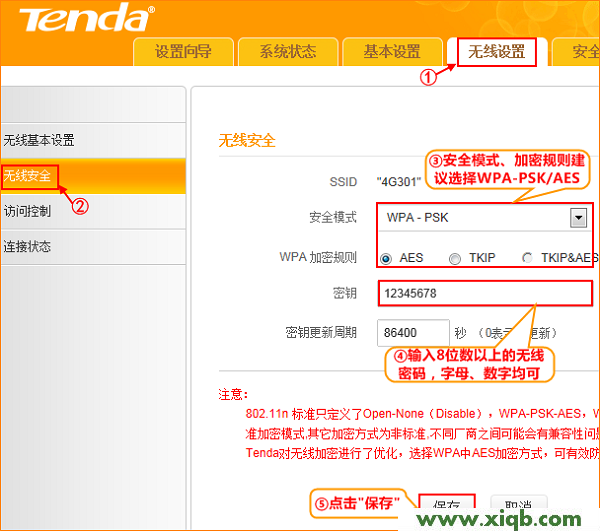
注意问题
(1)、“SSID”就是无线网络名称,建议用字母、数字设置,最好不要用中文;因为部分无线设备不支持中文,即搜索不到中文名称的无线信号。
(2)、无线密码建议用字母、数字、大小写的组合进行设置,并且密码长度不得少于8位,以便保证无线网络的安全。
(3)、修改无线网络名称或者无线密码后,无线连接会断开,需要重新扫描连接。